Récemment, Motorola a lancé de nouveaux modèles, notamment le Motorola razr 2024, le razr+ 2024, le razr 50 et le razr 50 Ultra, Edge, etc. De plus, les appareils mobiles Motorola offrent un rapport qualité-prix élevé, plus abordable que celui de Samsung. Il n’est donc pas surprenant que certains utilisateurs de Samsung se soient tournés vers les téléphones Motorola. Si vous avez acheté un téléphone Motorola brillant, transférons les données de Samsung vers Motorola avec 5 méthodes différentes.
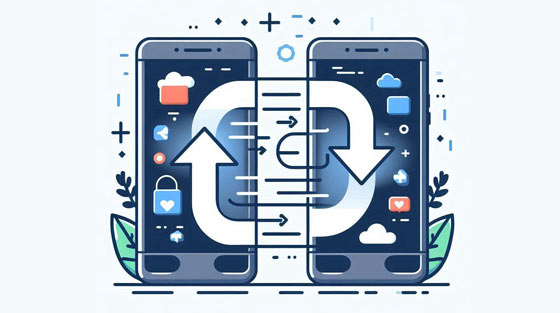
Si vous souhaitez copier toutes les données de Samsung vers Motorola, essayez Samsung Data Transfer. Il s'agit d'un outil de transfert unique pour les appareils mobiles, prenant en charge le transfert de contacts, de photos, de messages texte, de musique, de vidéos et bien plus encore d'un téléphone à un autre. De plus, entre appareils Android, vous pouvez connecter vos appareils et transférer des données via USB et Wi-Fi. Les deux connexions sont prises en charge.
> Transférez directement diverses données de Samsung vers Motorola, notamment des vidéos, des applications utilisateur, des documents, des SMS, des images, des journaux d'appels, etc.
> La migration des données de Motorola vers Samsung est également prise en charge.
> Répertoriez les fichiers par catégorie sur le panneau et vous permettez de sélectionner les types de fichiers.
> Les données transférées ne remplaceront pas vos fichiers actuels sur l'appareil de destination.
> Prend en charge les appareils Android fonctionnant sous Android 6.0 et supérieur, y compris Samsung Galaxy S24/S23/S22/S21/S20/S10, Motorola razr+ 2024/razr 50/razr 50 Ultra/Moto G85/Moto X50 Ultra/Edge 50 Ultra/Moto G. Stylet 5G/G24 Power, Tecno, Xiaomi, OnePlus, Google Pixel, Sony, TCL, etc.
Téléchargez gratuitement Samsung Data Transfer ci-dessous.
Étape 1 : Veuillez télécharger et installer le programme de transfert de données sur votre ordinateur. Puis lancez-le.
Étape 2 : Configurez ensuite la connexion entre Samsung, Motorola et l'ordinateur avec des câbles USB. Et activez le mode de débogage USB sur les deux téléphones. Le logiciel reconnaîtra rapidement vos téléphones mobiles.

Étape 3 : Maintenant, confirmez que votre téléphone Samsung est du côté « Source » et que le Motorola est du côté « Destination », ou cliquez sur « Retourner ». Ensuite, choisissez les types de données souhaités sur le panneau du milieu et cliquez sur l'icône " Démarrer la copie ". Les fichiers sélectionnés seront envoyés au téléphone Motorola après quelques minutes.

Conseils : Si vous souhaitez uniquement transférer des contacts de Samsung vers Motorola, veuillez cocher l'option « Contacts » sur l'interface avant de lancer la copie. Ensuite, le logiciel transférera vos contacts sur votre téléphone Motorola.
Il est pratique de transférer des données de Samsung vers Motorola via un compte Google, ce qui peut vous aider dans un premier temps à sauvegarder les données Samsung sur l'espace cloud de Google et à les restaurer facilement sur le téléphone Moto. À propos, vous devez vous assurer que l'espace de stockage sur Google est suffisant pour stocker vos données.
Étape 1 : Accédez à l'application Paramètres sur les deux téléphones, puis cliquez sur l'option « Comptes et sauvegarde » et choisissez « Sauvegarde et restauration » > « Sauvegarder les données ».
Étape 2 : Cliquez sur « Ajouter un compte » pour saisir les informations sur votre compte Google, puis appuyez sur « Activer » dans la fenêtre contextuelle. Vos données Samsung seront sauvegardées sur votre compte Google.

Étape 3 : Allumez votre téléphone Motorola et démarrez la configuration. Si vous avez terminé la configuration, veuillez réinitialiser votre téléphone et le configurer à nouveau. Lorsque vous arrivez à l'écran " Copier les applications et les données ", cliquez sur " Suivant ".
Étape 4 : Appuyez sur « Une sauvegarde depuis le cloud » et connectez-vous avec votre compte Google. Après cela, choisissez votre fichier de sauvegarde Samsung et sélectionnez les types de fichiers que vous souhaitez transférer. Enfin, cliquez sur « Restaurer » > « Accepter ». Ensuite, les données seront importées sur votre téléphone Motorola.

Si vous disposez d'un compte Dropbox , vous pouvez synchroniser vos données de Samsung vers Motorola avec celui-ci. Dropbox offre 2 Go d'espace de stockage gratuit à chaque utilisateur. Vous pouvez également mettre à niveau le stockage cloud à 2 To, ce qui coûte 9,99 $/mois.
Étape 1 : Veuillez télécharger Dropbox sur les deux téléphones à partir de leur propre boutique d'applications.
Étape 2 : Une fois l'installation réussie, veuillez vous y connecter avec votre compte Dropbox en cliquant sur l'icône « Se connecter ». Ensuite, vous pouvez appuyer sur l'icône « + » pour télécharger les fichiers de l'appareil Samsung vers Dropbox.
Étape 3 : Une fois terminé, connectez-vous à Dropbox sur le téléphone Motorola avec le même compte et vous verrez les fichiers téléchargés à l'écran. Vous pouvez désormais télécharger les données directement sur votre appareil Motorola pour terminer le transfert.

Une carte SD peut vous aider à transférer des fichiers d'un téléphone ou d'une tablette Samsung vers un appareil mobile Motorola, à condition que l'espace de stockage externe soit suffisant. Si vos téléphones ne disposent pas d'emplacements pour carte SD, vous pouvez utiliser un lecteur de carte pour Android.
Étape 1 : Utilisez un ouvre-aiguille pour l'insérer dans le trou d'épingle de votre téléphone Samsung et retirez doucement le plateau du téléphone. Installez ensuite votre carte SD et repoussez le plateau dans le téléphone Samsung. Ou achetez un lecteur de carte SD Android, insérez la carte dans le lecteur et connectez le lecteur à votre téléphone Samsung.

Étape 2 : Accédez à Mes fichiers sur Samsung et accédez aux données que vous souhaitez transférer. Ensuite, copiez les données dans le dossier de votre carte SD.
Étape 3 : Après avoir déplacé les fichiers sur la carte SD, retirez le lecteur de votre Samsung en toute sécurité et connectez-le à votre téléphone Motorola. Ensuite, ouvrez le Gestionnaire de fichiers , accédez à la carte SD et déplacez les données de votre carte SD vers votre téléphone Moto.

Motorola Migrate est une application permettant de déplacer des données d'un téléphone vers le téléphone Motorola, vous pouvez donc l'utiliser pour transférer des fichiers de Samsung vers Motorola. Cependant, il n'est compatible qu'avec Android 2.2 à Android 5.1 et n'est pas disponible sur Google Play ou sur le site Web de Motorola. Si vous en avez besoin pour transférer des données entre d'anciens appareils, vous pouvez accéder à des plateformes d'applications tierces, telles que Uptodown.
Étape 1 : Veuillez télécharger et installer l'application sur vos appareils Samsung et Motorola.
Étape 2 : Ouvrez l'application et choisissez les options « Envoyer des données à cet appareil » et « Android » sur l'écran du smartphone Motorola.
Étape 3 : Sélectionnez ensuite les types de fichiers sur le téléphone Samsung, notamment les contacts, les journaux d'appels, les messages, la musique, les vidéos et les photos. Appuyez ensuite sur l'icône " SUIVANT ". Si vous avez téléchargé l'application sur l'appareil Samsung, cliquez sur les icônes « Appuyez ici » et « SUIVANT ».
Étape 4 : Vous pouvez maintenant voir un code QR sur l'interface de votre appareil Motorola. Veuillez utiliser votre téléphone Motorola pour scanner le code QR pour la connexion. Les données seront migrées vers le téléphone Moto lorsque vous verrez les mots « Vous avez terminé ».

Q1 : Smart Switch peut-il transférer des données de Samsung vers Motorola ?
Non, tu ne peux pas. Même s'il prend en charge les appareils mobiles Motorola, il ne peut transférer que des données de Motorola vers Samsung. À propos, vous pouvez utiliser Smart Switch pour sauvegarder vos données Samsung sur une carte SD avec Smart Switch, mais il ne peut pas restaurer les données de sauvegarde de la carte SD sur un téléphone ou une tablette non Samsung.
Q2 : Puis-je transférer des contacts de Samsung vers Motorola par SIM ?
Oui, vous pouvez exporter vos contacts de Samsung vers votre carte SIM, puis installer la carte SIM sur votre téléphone Motorola. Ensuite, importez les contacts du destinataire.
Q3 : Ces outils transféreront-ils mes photos de Samsung vers Motorola avec la qualité d'origine ?
Oui, vous pouvez transférer vos photos, vidéos et autres fichiers multimédias avec la qualité originale. Les outils mentionnés ci-dessus ne modifieront pas la taille et le format du fichier.
Avec les guides détaillés ci-dessus, vous pouvez désormais transférer facilement des données de Samsung vers Motorola. Tous les outils peuvent vous aider à copier vos données en toute sécurité. Si vous souhaitez transférer la plupart des données sans stockage cloud, vous pouvez essayer Samsung Data Transfer . Ce programme prend en charge différents types de données et appareils mobiles et copie directement les données.
Articles Liés
Transférez facilement des contacts d'un téléphone Motorola vers un ordinateur de 4 manières simples
Comment réinitialiser un téléphone Motorola verrouillé – 5 astuces utiles
Comment transférer des photos de mon téléphone Motorola vers mon ordinateur ? 3 façons simples
[Guide total]Comment transférer des contacts d'iPhone vers Samsung ? - 7 façons
Comment transférer facilement des messages texte de Samsung vers Samsung ? [4 méthodes]
Sauvegarder le téléphone Motorola : un guide étape par étape avec 6 méthodes
Copyright © samsung-messages-backup.com Tous droits réservés.